Cos'è AdsKeeper.co.uk?
AdsKeeper.co.uk è il dominio web di una piattaforma pubblicità. AdsKeeper è considerato adware a causa della sua distribuzione capillare di pubblicità e reindirizza ad altri siti web. I siti web e l'adware fare soldi dagli annunci, per monetizzare il traffico online da loro. Per rimuovere tutti i tipi di annunci pubblicitari relativi a questa piattaforma annuncio, si dovrebbe leggere l'articolo fino alla fine.
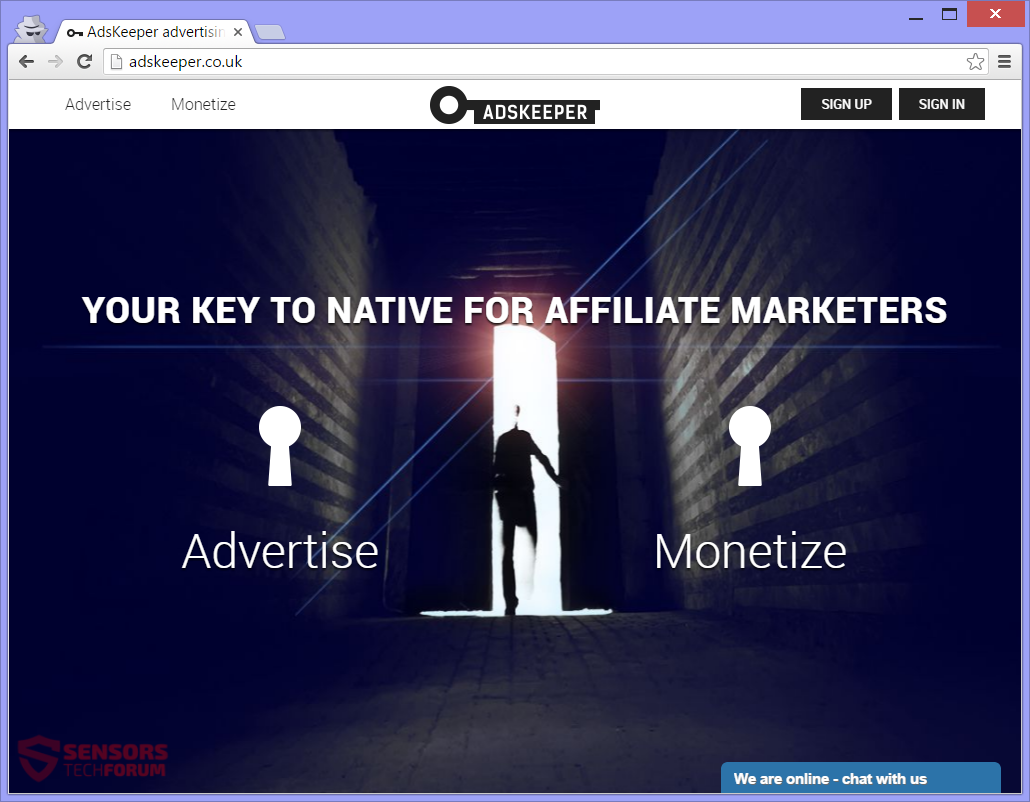
Sommario minaccia
| Nome | AdsKeeper.co.uk |
| Tipo | Adware, PUP |
| Tempo di rimozione | Meno di 15 verbale |
| Detection Tool |
Verifica se il tuo sistema è stato interessato da malware
Scarica
Strumento di rimozione malware
|
AdsKeeper.co.uk - modi di consegna
AdsKeeper.co.uk ha alcuni modi in cui potrebbe essere consegnato. Questo può accadere con l'aiuto di installazione di terze parti. Senza la consapevolezza, programmi possono iniettare adware nel PC, attraverso un pacchetto in bundle o un freeware installare configurazione. Impianti potrebbero essere impostate per default per aggiungere un componente aggiuntivo con il software principale che installino. Per evitare che accada da voi dovrebbe cercare di trovare un Abitudine o un Avanzato menu delle opzioni. Ci si dovrebbe essere in grado di deselezionare contenuti aggiuntivi.
AdsKeeper.co.uk possono influenzare il vostro browser da visitare siti web di dubbia provenienza o quelli con una cattiva reputazione, che spingere redirect. Se si fa clic sulla pubblicità, come ad esempio banner o pop-up, allora l'adware può diffondersi alle applicazioni del browser. Questi modi di consegna sono quelli più comuni. I browser che può ottenere colpiti sono i seguenti: Mozilla Firefox, Google Chrome, Bordo, Internet Explorer e Safari.
AdsKeeper.co.uk - Approfondimenti Panoramica
AdsKeeper.co.uk è il dominio web ufficiale per una piattaforma di marketing con lo stesso nome - AdsKeeper. Più pubblicità e redirect verranno generati se AdsKeeper ha influenzato le applicazioni di navigazione. Che lo rende adware. Nella foto qui sotto potete vedere come AdsKeeper.co.uk annunci e redirect assomigliano:
Se il computer è dotato di tutte le applicazioni al suo interno che sono in alcun modo collegato AdsKeeper.co.uk, o nel vostro browser per quella materia, si vedrà una grande quantità di messaggi pubblicitari durante la navigazione. È possibile ottenere reindirizzato a varie pagine web che probabilmente sono affiliati con i proprietari del adware. Si potrebbe anche atterrare su altri siti che pagano per quella generazione di traffico dagli annunci della piattaforma.
Gli annunci possono essere uno dei seguenti testi in loro:
- Ads by AdsKeeper.co.uk
- Pubblicità by AdsKeeper.co.uk
- Annuncio da AdsKeeper.co.uk
- Annuncio da AdsKeeper.co.uk
- Realizzato da AdsKeeper.co.uk
- Portato a voi da AdsKeeper.co.uk
Reindirizzamenti che può essere generato dalla AdsKeeper piattaforma sono realizzati con lo scopo di generare traffico e che vi mostra il contenuto che questi siti vogliono visualizzare. Questa azione si accumula traffico online, che possono poi essere monetizzato con l'adware o con qualche sistema di pay-per-click e.
Il contenuto pubblicitario potrebbe essere con forma o forma diversa, ma in ogni modo cercando di guadagnare reddito per proprietari di siti web. Pubblicità collegato a AdsKeeper.co.uk può essere visto on-line come i pop-up, in-text link, pop-under, banner, annunci interstiziali o di transizione. Altri tipi di annunci non sono esclusi di apparire.
Il politica sulla riservatezza di AdsKeeper.co.uk potrebbe non esistere o essere nascosto al pubblico. Questo può essere un problema, perché non è fatto conoscere quali regole sono in gioco qui e quali dati possono essere raccolti da voi quando si utilizza la piattaforma.
Tuttavia, il sito utilizza otto biscotti, alcuni dei quali sono memorizzati sul vostro computer e reindirizza ad altri siti affiliati, che spinge anche i cookie. È possibile vedere un esempio delle conseguenze biscotto:
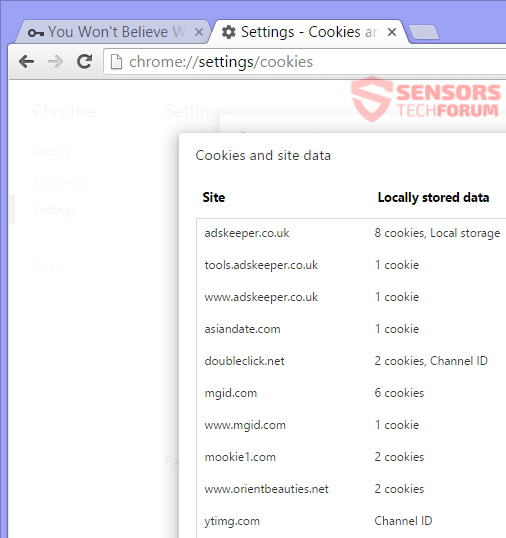
Usando il AdsKeeper.co.uk sito web o qualsiasi dei suoi servizi e le applicazioni potrebbero essere considerati che si concede il suo consenso per informazioni da raccogliere. Tali informazioni che possono essere raccolti può essere personale, tecnica o entrambi. I terzi potrebbero anche essere estrazione di informazioni da reindirizzamenti e siti affiliati o semplicemente avendo un contratto con la piattaforma di advertising, in modo da essere molto attenti con quello che si fa clic su e quali cose si scrive durante la navigazione.
Rimuovere AdsKeeper.co.uk efficacemente dal PC
Rimuovere AdsKeeper.co.uk manualmente dal computer, seguire il tutorial rimozione step-by-step di seguito. Nel caso in cui questa rimozione manuale non sbarazzarsi di tutti gli annunci e reindirizza completamente, si dovrebbe cercare e rimuovere eventuali avanzi con uno strumento anti-malware avanzato. Tale applicazione può proteggere il computer in futuro.
- Windows
- Mac OS X
- Google Chrome
- Mozilla Firefox
- Microsoft Edge
- Safari
- Internet Explorer
- Interrompi i popup push
Come rimuovere AdsKeeper.co.uk da Windows.
Passo 1: Scansione per AdsKeeper.co.uk con lo strumento SpyHunter Anti-Malware



Passo 2: Avvia il PC in modalità provvisoria





Passo 3: Disinstallare AdsKeeper.co.uk e relativo software da Windows
Ecco un metodo in pochi semplici passi che dovrebbero essere in grado di disinstallare maggior parte dei programmi. Non importa se si utilizza Windows 10, 8, 7, Vista o XP, quei passi otterrà il lavoro fatto. Trascinando il programma o la relativa cartella nel cestino può essere un molto cattiva decisione. Se lo fai, frammenti di programma vengono lasciati, e che possono portare al lavoro instabile del PC, errori con le associazioni di tipo file e altre attività spiacevoli. Il modo corretto per ottenere un programma dal computer è di disinstallarlo. Per fare questo:


 Seguire le istruzioni di cui sopra e vi disinstallare correttamente maggior parte dei programmi.
Seguire le istruzioni di cui sopra e vi disinstallare correttamente maggior parte dei programmi.
Passo 4: Pulisci tutti i registri, Created by AdsKeeper.co.uk on Your PC.
I registri di solito mirati di macchine Windows sono i seguenti:
- HKEY_LOCAL_MACHINE Software Microsoft Windows CurrentVersion Run
- HKEY_CURRENT_USER Software Microsoft Windows CurrentVersion Run
- HKEY_LOCAL_MACHINE Software Microsoft Windows CurrentVersion RunOnce
- HKEY_CURRENT_USER Software Microsoft Windows CurrentVersion RunOnce
È possibile accedere aprendo l'editor del registro di Windows e l'eliminazione di tutti i valori, creato da AdsKeeper.co.uk lì. Questo può accadere seguendo la procedura sotto:


 Mancia: Per trovare un valore virus creato, è possibile fare clic destro su di esso e fare clic su "Modificare" per vedere quale file è impostato per funzionare. Se questa è la posizione file del virus, rimuovere il valore.
Mancia: Per trovare un valore virus creato, è possibile fare clic destro su di esso e fare clic su "Modificare" per vedere quale file è impostato per funzionare. Se questa è la posizione file del virus, rimuovere il valore.
Guida alla rimozione dei video per AdsKeeper.co.uk (Windows).
Sbarazzarsi di AdsKeeper.co.uk da Mac OS X.
Passo 1: Disinstallare AdsKeeper.co.uk e rimuovere i file e gli oggetti correlati





Il Mac ti mostrerà un elenco di elementi che si avvia automaticamente quando si accede. Cercare eventuali applicazioni sospette identici o simili a AdsKeeper.co.uk. Controllare l'applicazione che si desidera interrompere l'esecuzione automatica e quindi selezionare sul Meno ("-") icona per nasconderlo.
- Vai a mirino.
- Nella barra di ricerca digitare il nome della app che si desidera rimuovere.
- Al di sopra della barra di ricerca cambiare i due menu a tendina per "File di sistema" e "Sono inclusi" in modo che è possibile vedere tutti i file associati con l'applicazione che si desidera rimuovere. Tenete a mente che alcuni dei file non possono essere correlati al app in modo da essere molto attenti che i file si elimina.
- Se tutti i file sono correlati, tenere il ⌘ + A per selezionare loro e poi li di auto "Trash".
Nel caso in cui non è possibile rimuovere AdsKeeper.co.uk via Passo 1 sopra:
Nel caso in cui non è possibile trovare i file dei virus e gli oggetti nelle applicazioni o altri luoghi che abbiamo sopra riportati, si può cercare manualmente per loro nelle Biblioteche del Mac. Ma prima di fare questo, si prega di leggere il disclaimer qui sotto:



Puoi ripetere la stessa procedura con il seguente altro Biblioteca directory:
→ ~ / Library / LaunchAgents
/Library / LaunchDaemons
Mancia: ~ è lì apposta, perché porta a più LaunchAgents.
Passo 2: Cerca e rimuovi i file AdsKeeper.co.uk dal tuo Mac
Quando si trovano ad affrontare problemi sul vostro Mac come un risultato di script indesiderati e programmi come AdsKeeper.co.uk, il modo consigliato di eliminare la minaccia è quello di utilizzare un programma anti-malware. SpyHunter per Mac offre funzionalità di sicurezza avanzate insieme ad altri moduli che miglioreranno la sicurezza del tuo Mac e la proteggeranno in futuro.
Guida alla rimozione dei video per AdsKeeper.co.uk (Mac)
Rimuovere AdsKeeper.co.uk da Google Chrome.
Passo 1: Avvia Google Chrome e apri il menu a discesa

Passo 2: Spostare il cursore sopra "Strumenti" e poi dal menu esteso scegliere "Estensioni"

Passo 3: Dal aperto "Estensioni" menu di individuare l'estensione indesiderata e fare clic sul suo "Rimuovere" pulsante.

Passo 4: Dopo l'estensione viene rimossa, riavviare Google Chrome chiudendo dal rosso "X" pulsante in alto a destra e iniziare di nuovo.
Cancella AdsKeeper.co.uk da Mozilla Firefox.
Passo 1: Avviare Mozilla Firefox. Aprire la finestra del menu:

Passo 2: Selezionare il "Componenti aggiuntivi" icona dal menu.

Passo 3: Selezionare l'estensione indesiderata e fare clic su "Rimuovere"

Passo 4: Dopo l'estensione viene rimossa, riavviare Mozilla Firefox chiudendo dal rosso "X" pulsante in alto a destra e iniziare di nuovo.
Disinstallare AdsKeeper.co.uk da Microsoft Edge.
Passo 1: Avviare il browser Edge.
Passo 2: Apri il menu a tendina facendo clic sull'icona nell'angolo in alto a destra.

Passo 3: Dal menu a discesa selezionare "Estensioni".

Passo 4: Scegli l'estensione dannosa sospetta che desideri rimuovere, quindi fai clic sull'icona a forma di ingranaggio.

Passo 5: Rimuovere l'estensione dannosa scorrendo verso il basso e quindi facendo clic su Disinstalla.

Rimuovi AdsKeeper.co.uk da Safari
Passo 1: Avvia l'app Safari.
Passo 2: Dopo avere posizionato il cursore del mouse nella parte superiore dello schermo, fai clic sul testo di Safari per aprire il suo menu a discesa.
Passo 3: Dal menu, clicca su "Preferenze".

Passo 4: Dopo di che, seleziona la scheda "Estensioni".

Passo 5: Fare clic una volta sulla estensione che si desidera rimuovere.
Passo 6: Fare clic su "Disinstalla".

Una finestra pop-up che chiede conferma per disinstallare l'estensione. Selezionare 'Uninstall' di nuovo, e l'AdsKeeper.co.uk verrà rimosso.
Elimina AdsKeeper.co.uk da Internet Explorer.
Passo 1: Avviare Internet Explorer.
Passo 2: Fare clic sull'icona a forma di ingranaggio denominata "Strumenti" per aprire il menu a discesa e selezionare "Gestisci componenti aggiuntivi"

Passo 3: Nella finestra "Gestisci componenti aggiuntivi".

Passo 4: Seleziona l'estensione che desideri rimuovere, quindi fai clic su "Disabilita". Una finestra pop-up apparirà per informarvi che si sta per disattivare l'estensione selezionata, e alcuni altri componenti aggiuntivi potrebbero essere disattivate pure. Lasciare tutte le caselle selezionate, e fai clic su "Disabilita".

Passo 5: Dopo l'estensione indesiderato è stato rimosso, riavvia Internet Explorer chiudendolo dal pulsante rosso "X" situato nell'angolo in alto a destra e riavvialo.
Rimuovi le notifiche push dai tuoi browser
Disattiva le notifiche push da Google Chrome
Per disabilitare eventuali notifiche push dal browser Google Chrome, si prega di seguire i passi di seguito:
Passo 1: Vai a Impostazioni in Chrome.

Passo 2: In Impostazioni, selezionare “Impostazioni avanzate":

Passo 3: Fare clic su "Le impostazioni del contenuto":

Passo 4: Aperto "notifiche":

Passo 5: Fare clic sui tre punti e scegliere Blocca, Modificare o rimuovere le opzioni:

Rimuovere le notifiche push su Firefox
Passo 1: Vai a Opzioni di Firefox.

Passo 2: Vai alle impostazioni", digitare "notifiche" nella barra di ricerca e fare clic "Impostazioni":

Passo 3: Fai clic su "Rimuovi" su qualsiasi sito in cui desideri che le notifiche vengano eliminate e fai clic su "Salva modifiche"

Interrompi le notifiche push su Opera
Passo 1: In Opera, stampa ALT + P per andare su Impostazioni.

Passo 2: In Setting search, digitare "Contenuto" per accedere alle impostazioni del contenuto.

Passo 3: Notifiche aperte:

Passo 4: Fai lo stesso che hai fatto con Google Chrome (spiegato di seguito):

Elimina le notifiche push su Safari
Passo 1: Apri le preferenze di Safari.

Passo 2: Scegli il dominio da cui ti piacciono i push pop-up e passa a "Negare" da parte di "permettere".
AdsKeeper.co.uk-FAQ
Cos'è AdsKeeper.co.uk?
La minaccia AdsKeeper.co.uk è adware o virus redirect del browser.
Potrebbe rallentare notevolmente il computer e visualizzare annunci pubblicitari. L'idea principale è che le tue informazioni vengano probabilmente rubate o che più annunci vengano visualizzati sul tuo dispositivo.
I creatori di tali app indesiderate lavorano con schemi pay-per-click per fare in modo che il tuo computer visiti siti Web rischiosi o diversi tipi che potrebbero generare loro fondi. Questo è il motivo per cui non si preoccupano nemmeno dei tipi di siti Web visualizzati negli annunci. Questo rende il loro software indesiderato indirettamente rischioso per il tuo sistema operativo.
What Are the Symptoms of AdsKeeper.co.uk?
Ci sono diversi sintomi da cercare quando questa particolare minaccia e anche le app indesiderate in generale sono attive:
Sintomo #1: Il tuo computer potrebbe rallentare e avere scarse prestazioni in generale.
Sintomo #2: Hai delle barre degli strumenti, componenti aggiuntivi o estensioni sui browser Web che non ricordi di aver aggiunto.
Sintomo #3: Vedi tutti i tipi di annunci, come i risultati di ricerca supportati da pubblicità, pop-up e reindirizzamenti per apparire casualmente.
Sintomo #4: Vedi le app installate sul tuo Mac in esecuzione automaticamente e non ricordi di averle installate.
Sintomo #5: Vedi processi sospetti in esecuzione nel tuo Task Manager.
Se vedi uno o più di questi sintomi, quindi gli esperti di sicurezza consigliano di controllare la presenza di virus nel computer.
Quali tipi di programmi indesiderati esistono?
Secondo la maggior parte dei ricercatori di malware ed esperti di sicurezza informatica, le minacce che attualmente possono colpire il tuo dispositivo possono essere software antivirus non autorizzato, adware, browser hijacker, clicker, ottimizzatori falsi e qualsiasi forma di PUP.
Cosa fare se ho un "virus" come AdsKeeper.co.uk?
Con poche semplici azioni. Innanzitutto, è imperativo seguire questi passaggi:
Passo 1: Trova un computer sicuro e collegalo a un'altra rete, non quello in cui è stato infettato il tuo Mac.
Passo 2: Cambiare tutte le password, a partire dalle tue password e-mail.
Passo 3: consentire autenticazione a due fattori per la protezione dei tuoi account importanti.
Passo 4: Chiama la tua banca a modificare i dati della carta di credito (codice segreto, eccetera) se hai salvato la tua carta di credito per acquisti online o hai svolto attività online con la tua carta.
Passo 5: Assicurati che chiama il tuo ISP (Provider o operatore Internet) e chiedi loro di cambiare il tuo indirizzo IP.
Passo 6: Cambia il tuo Password Wi-Fi.
Passo 7: (Opzionale): Assicurati di scansionare tutti i dispositivi collegati alla tua rete alla ricerca di virus e ripeti questi passaggi per loro se sono interessati.
Passo 8: Installa anti-malware software con protezione in tempo reale su ogni dispositivo che hai.
Passo 9: Cerca di non scaricare software da siti di cui non sai nulla e stai alla larga siti web di bassa reputazione generalmente.
Se segui questi consigli, la tua rete e tutti i dispositivi diventeranno significativamente più sicuri contro qualsiasi minaccia o software invasivo delle informazioni e saranno privi di virus e protetti anche in futuro.
How Does AdsKeeper.co.uk Work?
Una volta installato, AdsKeeper.co.uk can raccogliere dati utilizzando tracker. Questi dati riguardano le tue abitudini di navigazione sul web, come i siti web che visiti e i termini di ricerca che utilizzi. Viene quindi utilizzato per indirizzarti con annunci pubblicitari o per vendere le tue informazioni a terzi.
AdsKeeper.co.uk can also scaricare altro software dannoso sul tuo computer, come virus e spyware, che può essere utilizzato per rubare le tue informazioni personali e mostrare annunci rischiosi, che potrebbero reindirizzare a siti di virus o truffe.
Is AdsKeeper.co.uk Malware?
La verità è che i PUP (adware, browser hijacker) non sono virus, ma potrebbe essere altrettanto pericoloso poiché potrebbero mostrarti e reindirizzarti a siti Web di malware e pagine di truffe.
Molti esperti di sicurezza classificano i programmi potenzialmente indesiderati come malware. Ciò è dovuto agli effetti indesiderati che i PUP possono causare, come la visualizzazione di annunci intrusivi e la raccolta di dati dell'utente senza la conoscenza o il consenso dell'utente.
Informazioni sulla ricerca di AdsKeeper.co.uk
I contenuti che pubblichiamo su SensorsTechForum.com, questa guida alla rimozione di AdsKeeper.co.uk inclusa, è il risultato di ricerche approfondite, duro lavoro e la dedizione del nostro team per aiutarti a rimuovere lo specifico, problema relativo all'adware, e ripristinare il browser e il sistema informatico.
Come abbiamo condotto la ricerca su AdsKeeper.co.uk?
Si prega di notare che la nostra ricerca si basa su un'indagine indipendente. Siamo in contatto con ricercatori di sicurezza indipendenti, grazie al quale riceviamo aggiornamenti quotidiani sugli ultimi malware, adware, e definizioni di browser hijacker.
Inoltre, the research behind the AdsKeeper.co.uk threat is backed with VirusTotal.
Per comprendere meglio questa minaccia online, si prega di fare riferimento ai seguenti articoli che forniscono dettagli informati.














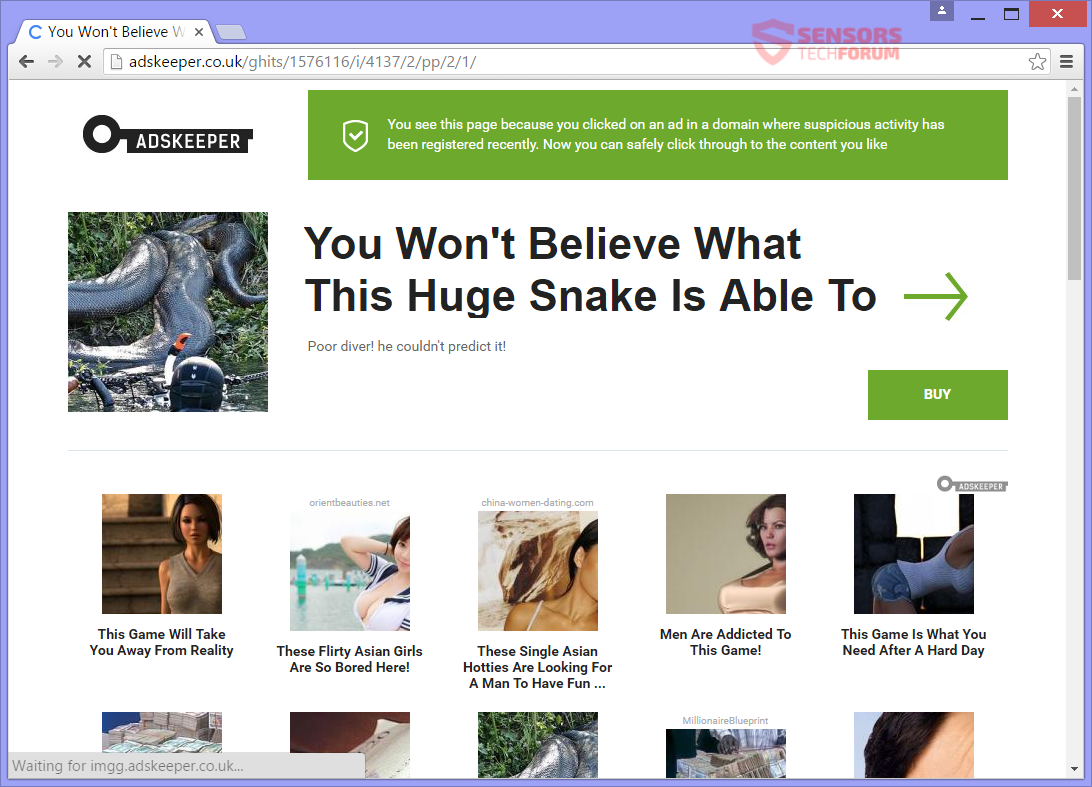
Ciao a tutti !
Per quanto riguarda questo articolo sopra- saremmo davvero apprezzare le immagini di questo, soprattutto stiamo facendo annunci nativi e sì stiamo comprando il traffico proveniente da molti partner , annunci vengono visualizzati sotto articoli e messi da editori o sul banner spot . Noi non installare nulla per gli utenti PC .
Ulteriori maggiori informazioni su questo, screenshot e quant'altro che ci potrebbe aiutare a risolvere questo problema come siamo totalmente per quanto riguarda l'esperienza dell'utente.
Per entrare in contatto con noi si prega di inviare una mail a support@adskeeper.co.uk
Grazie,
non posso rimuovere ti perché???